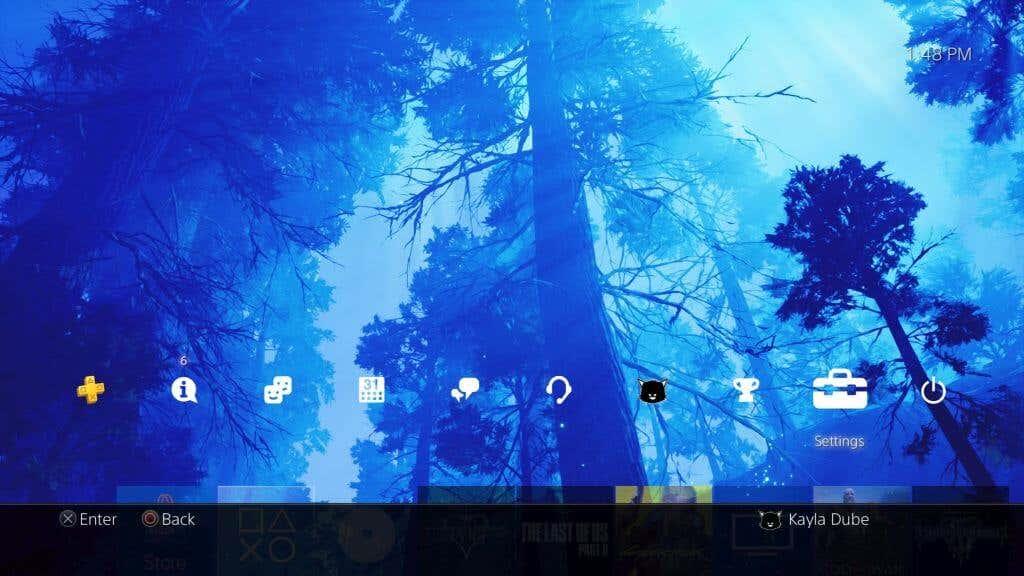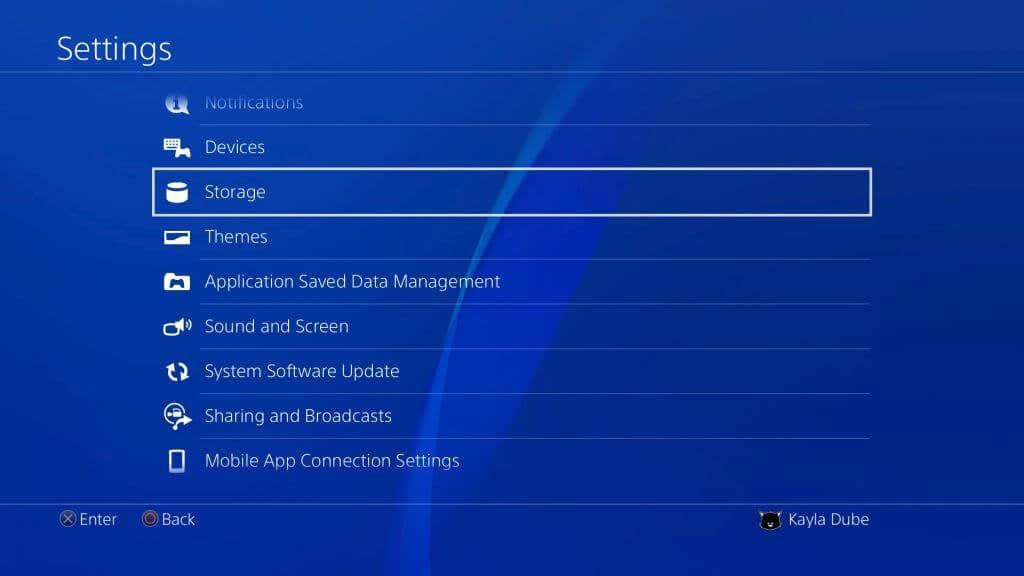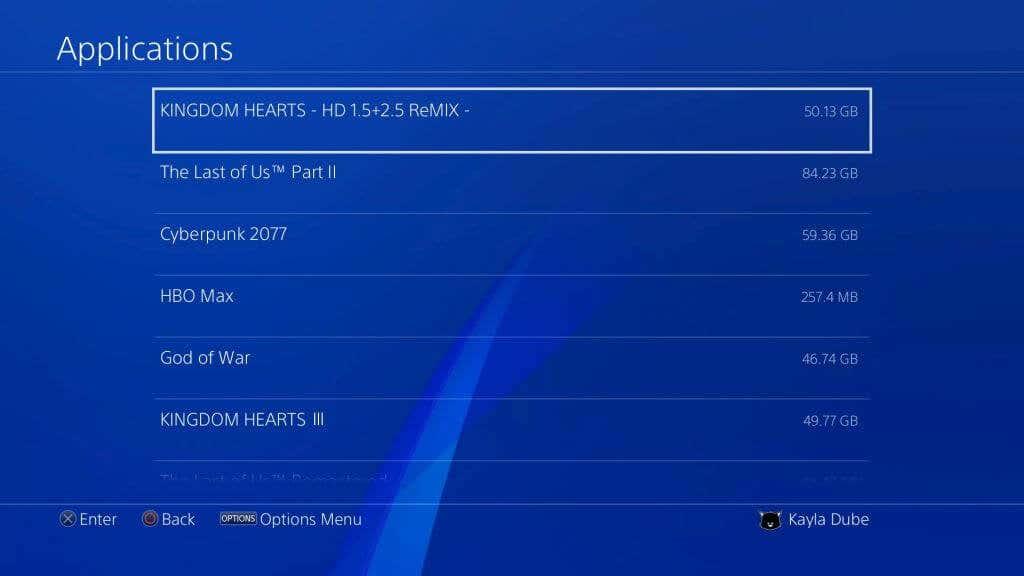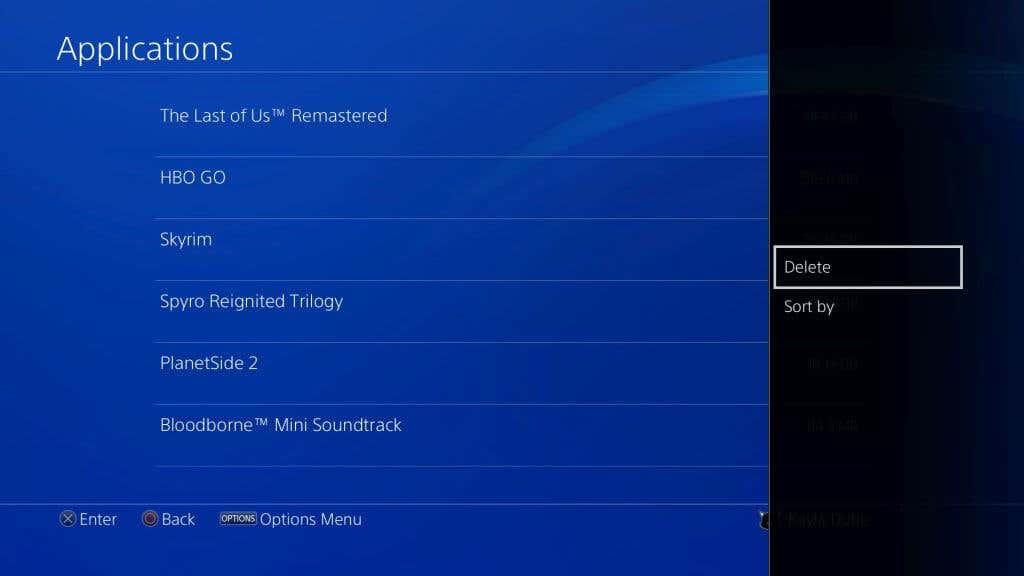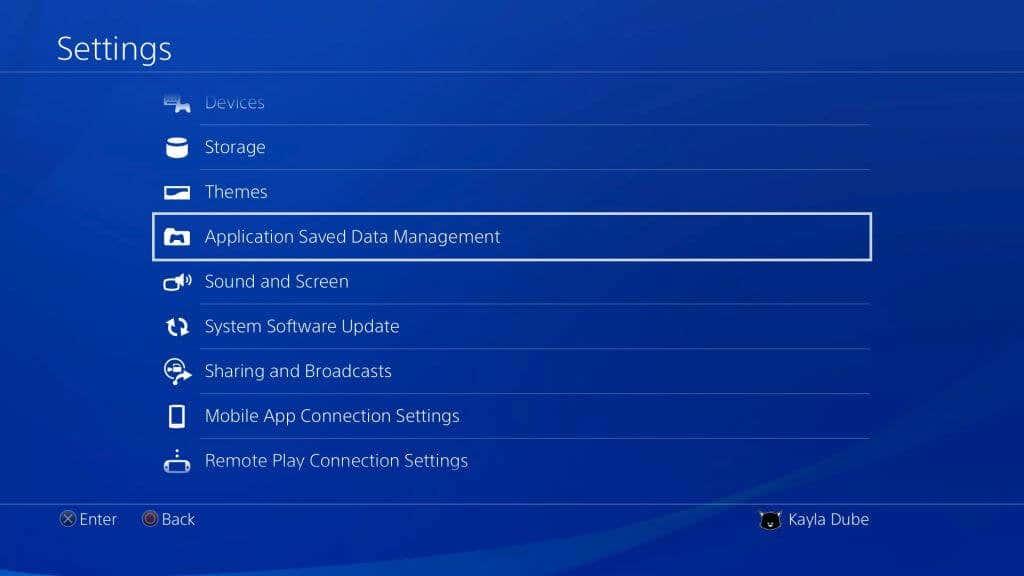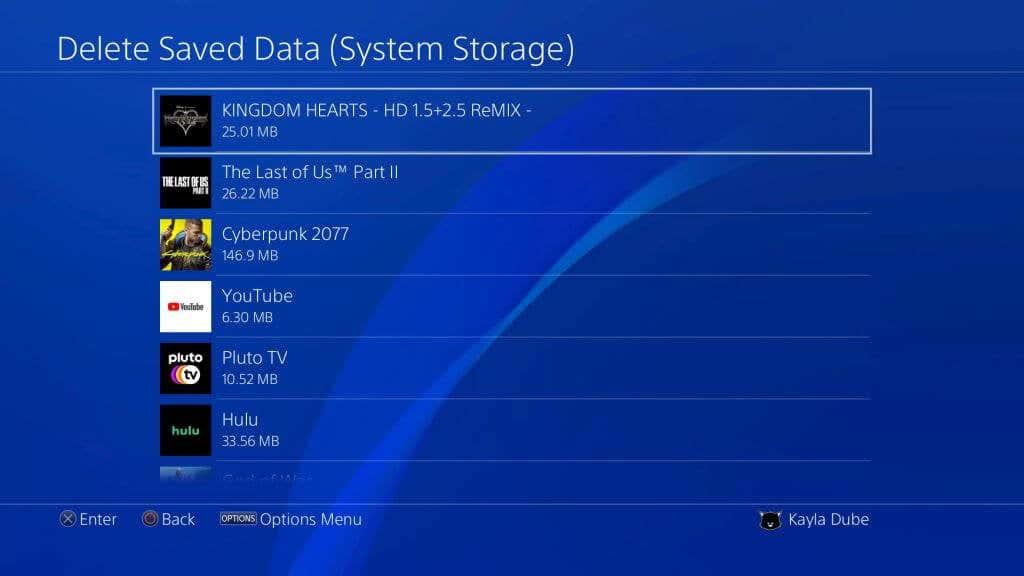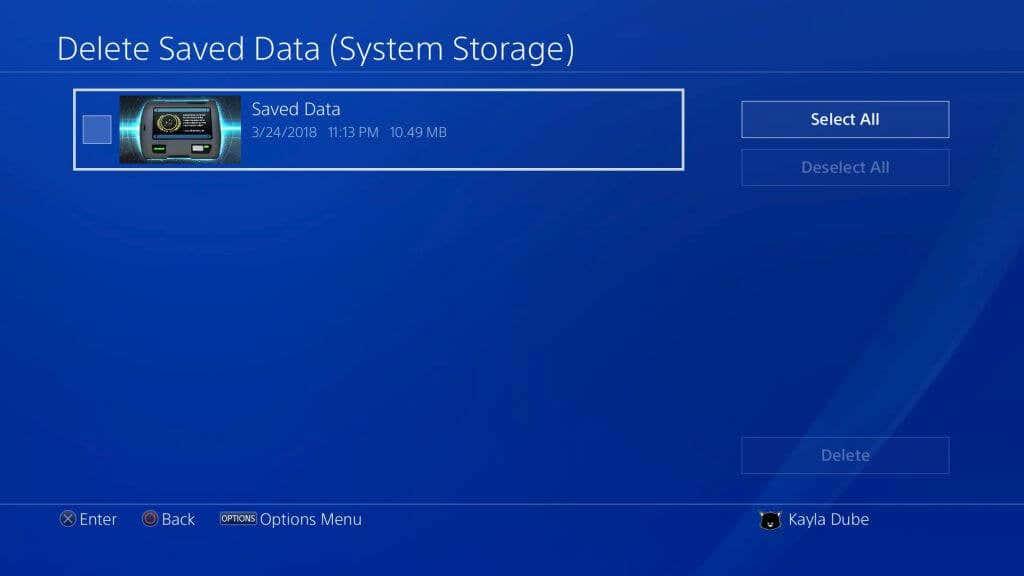I giochi e le app possono occupare molto spazio su Playstation 4, quindi è essenziale sapere come rimuovere i dati in eccesso da questi giochi. Se stai esaurendo lo spazio sulla tua console a causa dei dati di gioco, rimane poco spazio per futuri aggiornamenti della console o per nuovi giochi PlayStation .
Puoi rimuovere facilmente i dati per i giochi o le app che non giochi più o che desideri sulla tua console e, se non desideri rimuovere completamente i dati di gioco, c'è anche l'opzione per rimuovere solo i dati salvati per i tuoi giochi. In questo articolo imparerai come farlo in diversi modi.

Come eliminare i dati di gioco
È facile disinstallare giochi PS4 o salvataggi di gioco direttamente dalle impostazioni della tua PS4. Segui questi passaggi per eliminare uno di questi.
- Dalla schermata iniziale della tua PS4, spostati in alto con il d-pad o il joystick analogico per aprire il menu delle funzioni. Quindi, scorri fino alla fine e seleziona Impostazioni .
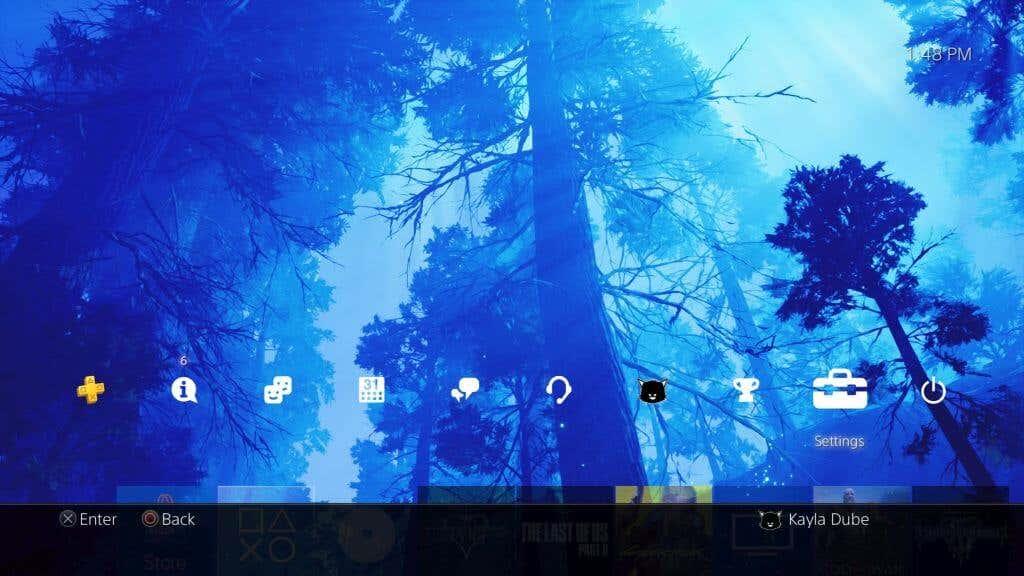
- Scorri verso il basso le opzioni fino ad arrivare a Archiviazione e selezionalo. Quindi seleziona Archiviazione di sistema > Applicazioni .
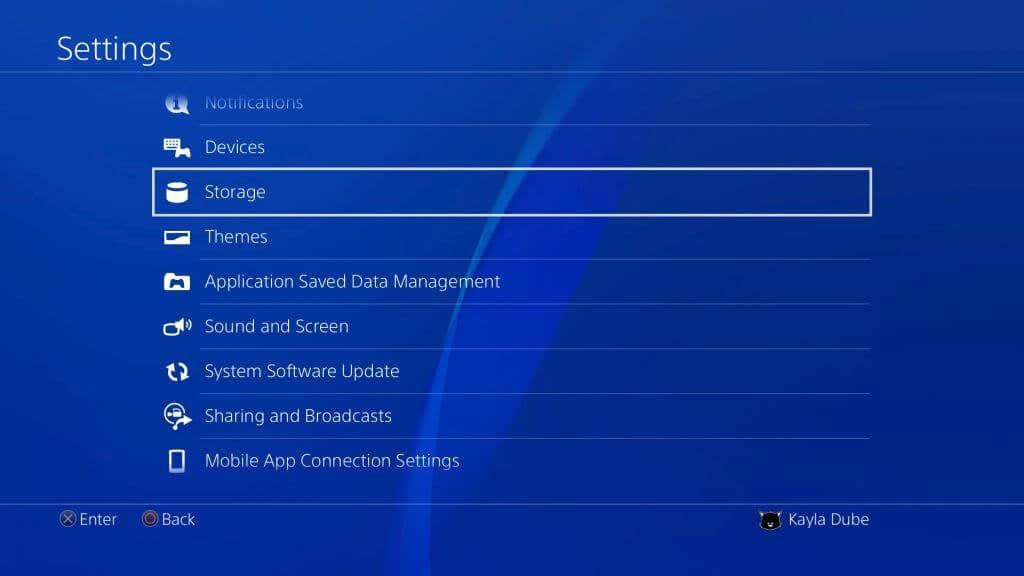
- Qui puoi trovare i giochi che desideri eliminare. Oltre a ciascuno, puoi vedere quanto spazio occupa il gioco, il che può aiutarti a determinare cosa occupa più spazio.
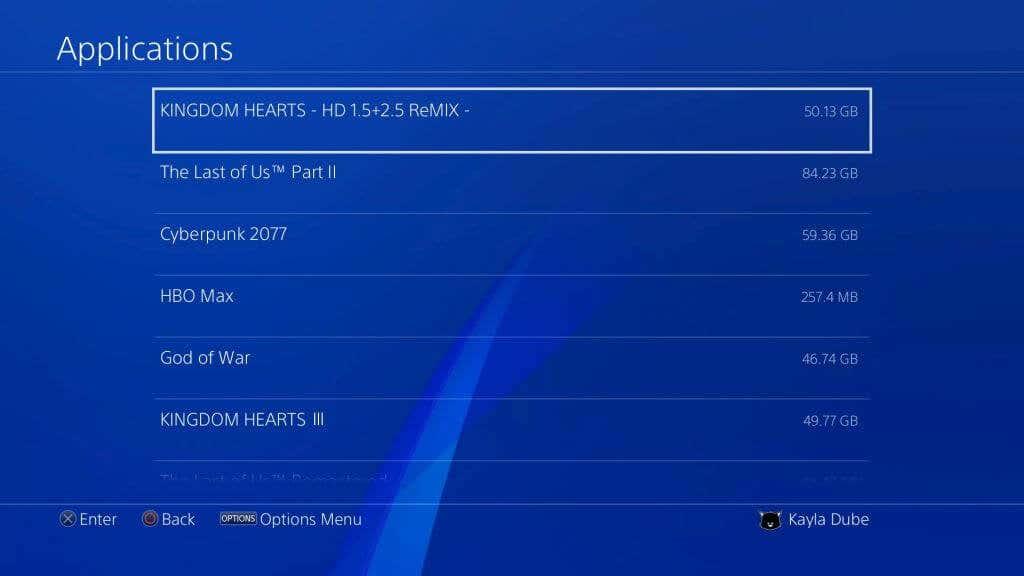
- Quando trovi il gioco che desideri eliminare, evidenzialo e premi il pulsante Opzioni sul controller. Quindi, seleziona Elimina .
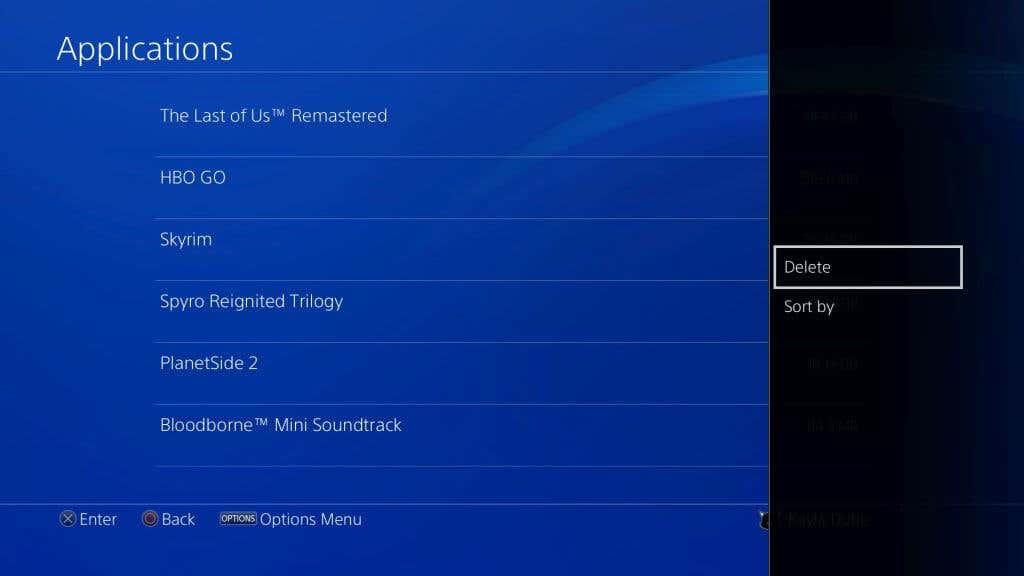
Se non desideri eliminare tutti i dati del tuo gioco, puoi scegliere di eliminare solo i dati di gioco salvati. Inoltre, se elimini un file di gioco, i dati salvati non verranno eliminati automaticamente, quindi è necessario farlo se desideri eliminare completamente un gioco.
- Torna al menu Impostazioni e vai a Gestione dei dati salvati dell'applicazione > Dati salvati nella memoria di sistema .
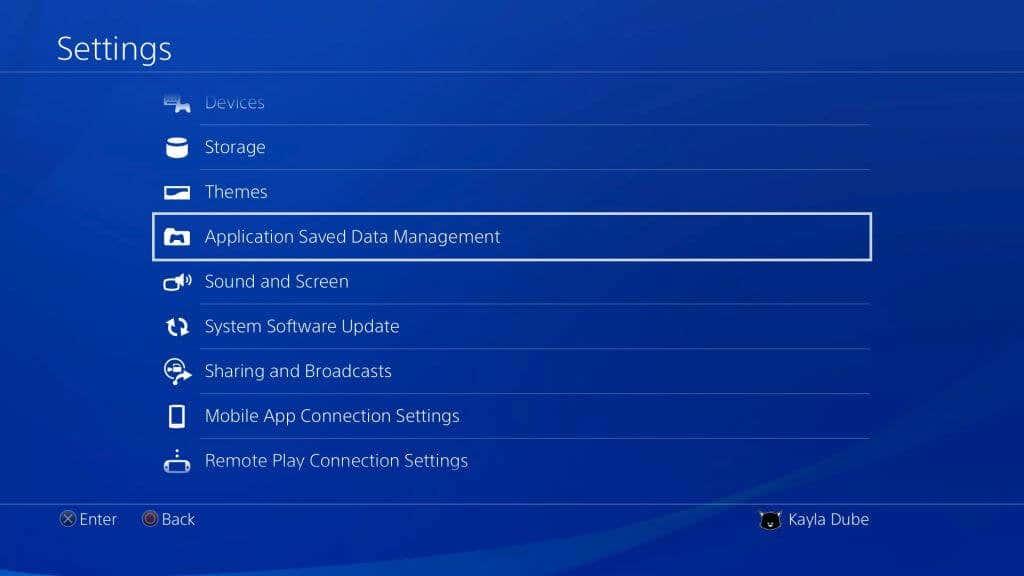
- Scorri l'elenco per trovare il gioco per il quale desideri eliminare i dati salvati. Quindi, selezionalo e scegli quali file di salvataggio desideri eliminare.
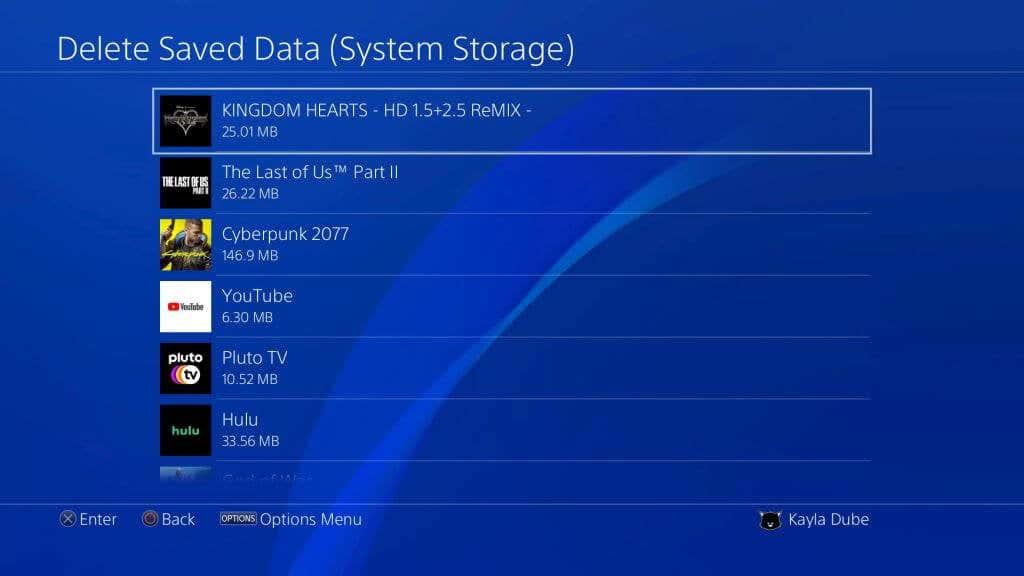
- Seleziona Elimina .
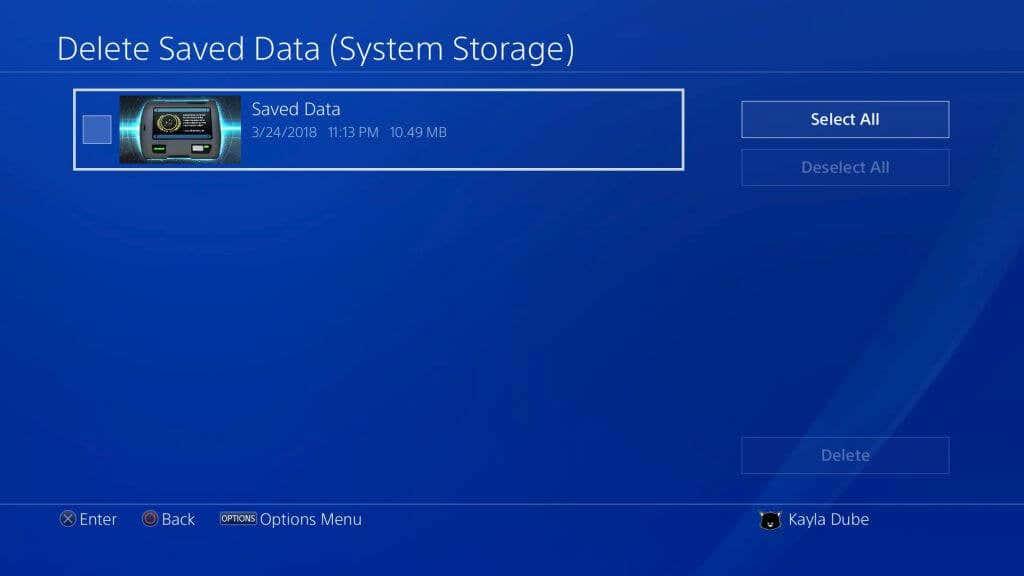
Ora, PS4 eliminerà il tuo gioco e/o salverà i dati e lo spazio di archiviazione dovrebbe aumentare. Se vuoi controllare le dimensioni del tuo spazio di archiviazione, puoi andare su Archiviazione da Impostazioni.
Come copiare i dati di salvataggio del gioco su USB
Se non desideri eliminare nessuno dei tuoi dati di salvataggio del gioco, ma hai ancora bisogno di quel prezioso spazio di archiviazione sulla tua PS4, puoi invece eseguire il backup dei dati su un'unità USB. È facile da fare e non dovrai decidere tra spazio di archiviazione o un gioco.
- Prendi un'unità USB e collegala a una delle porte USB del tuo sistema.
- Sulla tua PS4, vai su Impostazioni > Gestione dei dati salvati dell'applicazione > Dati salvati nella memoria di sistema > Copia su dispositivo di archiviazione USB .
- Scegli i dati del gioco che desideri copiare. Quindi, seleziona i dati di salvataggio desiderati o scegli Seleziona tutto .
- Selezionare Copia per trasferire i dati selezionati.
Se stai copiando i dati salvati già nell'unità USB, potresti ricevere un messaggio che legge Vuoi sovrascrivere questi dati salvati? È possibile selezionare Sì per farlo o No per annullare. Ora i dati salvati del tuo gioco saranno al sicuro sulla tua chiavetta USB.
Un modo per scaricare nuovi giochi se non si dispone dello spazio di archiviazione è scaricarli su un disco rigido esterno. Ecco come.
- Formatta l'HDD come spazio di archiviazione PS4 esteso. Vai su Impostazioni > Dispositivi > Dispositivi di archiviazione USB .
- Seleziona il tuo disco rigido e seleziona Format as Extended Storage .
- Ora dovrai cambiare il percorso di installazione per le applicazioni. Andare su Impostazioni > Archiviazione e premere Opzioni .
- Seleziona Posizione di installazione dell'applicazione > Archiviazione estesa .
Quando installerai giochi o applicazioni in futuro, verranno installati sul tuo disco rigido anziché sulla memoria di sistema.
Risparmia spazio di archiviazione sulla tua PS4
Sia che tu voglia eliminare un gioco PS4, i dati salvati o spostare i dati altrove , hai opzioni per liberare spazio sulla tua console. Ciò ti consentirà di installare facilmente nuovi giochi e applicazioni o di effettuare gli aggiornamenti di sistema necessari.